一台电脑可以接两个显示器吗 一台电脑如何实现双屏显示并显示不同的内容
在当今高科技时代,电脑已经成为了我们生活中不可或缺的一部分,而随着工作和娱乐需求的增加,许多人开始追求更大的工作空间和更多的显示区域。一台电脑是否可以接两个显示器呢?答案是肯定的。通过一些特定的硬件设备和软件设置,我们可以轻松地实现电脑的双屏显示,并且在两个屏幕上显示不同的内容。这种扩展显示的方式不仅可以提高工作效率,还可以提供更加舒适和多样化的使用体验。接下来我们将详细探讨一台电脑如何实现双屏显示,并显示不同的内容。
操作方法:
1.必备条件
条件1:电脑的显卡必须要具备两个或者两个以上的显示接口,常用的显示接口有VGA、HDMI、DIV。如不满足需求可以使用USB外置显卡,如下图所示。
条件2:绝大多数的显示器支持VGA接口,同时还要支持DVI或者HDMI中的一种或者两种。

2.连接方式
显卡和显示器的条件具备了,连接方式就简单了,连接方式如下图所示;
显卡支持HDMI、DVI、VGA三种显示接口中的其中两种或者三种,显示器支持HDMI和VGA两种显示方式;
显卡的HDMI接口使用HDMI线连接主屏幕,显卡的VGA接口使用VGA线连接副屏幕,为什么这么连接,下文说。

3.配置方式
我现在用的是windows操作系统,以windows操作系统为例子。其他的mac等在“设置”的显示相关里配置;
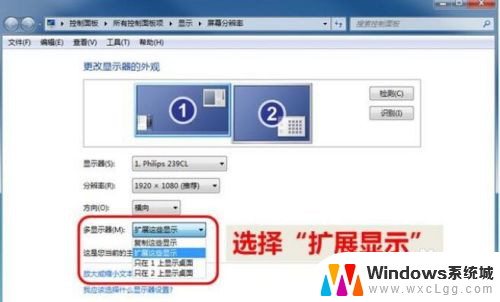
4.右击桌面,选择“屏幕分辨率”。在对话框中设置合适的分辨率,多显示器一栏中选择“扩展这些显示”,就可以实现双屏显示不同内容了,扩展了桌面。
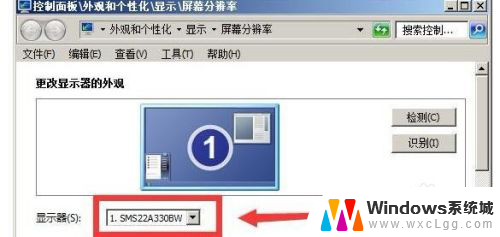
5.其他注意事项
在使用多屏扩展显示时,主屏使用HDMI、DVI、DP接口连接,这些接口属于数字接口,显示效果更好;副屏幕可以使用VGA连接,VGA采用了模拟信号。显示过程中需要显卡数字信号转模拟,显示时模拟信号转数字,显示信息会丢失,显示效果一般;

6.如果电脑不支持多个显示接口,或者各种原因只能使用其中其中一个显示接口,可以使用USB外置网卡的方式扩展显示;大部分的笔记本电脑是支持外接显示器的,可以方便的实现多屏显示。

以上就是一台电脑可以连接两个显示器的全部内容,如果遇到这种情况,你可以按照以上操作来解决,非常简单快速,一步到位。
一台电脑可以接两个显示器吗 一台电脑如何实现双屏显示并显示不同的内容相关教程
-
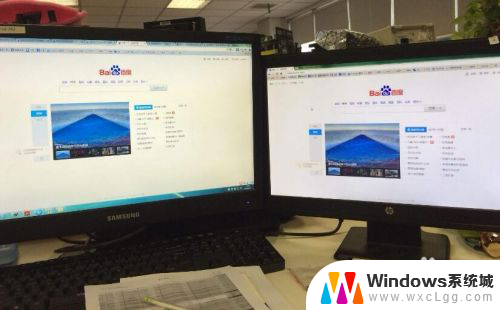 两台主机可以用一台显示器吗 两台电脑同时共享一个显示器的方法
两台主机可以用一台显示器吗 两台电脑同时共享一个显示器的方法2024-04-19
-
 怎样连接两台电脑显示器 一台电脑如何设置双显示器
怎样连接两台电脑显示器 一台电脑如何设置双显示器2024-01-11
-
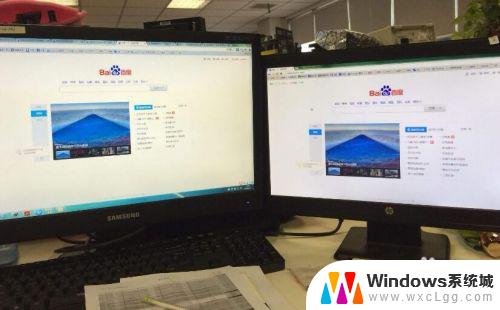 两个主机一个显示器 如何通过KVM切换器实现两台电脑主机同时用一个显示器
两个主机一个显示器 如何通过KVM切换器实现两台电脑主机同时用一个显示器2023-09-24
-
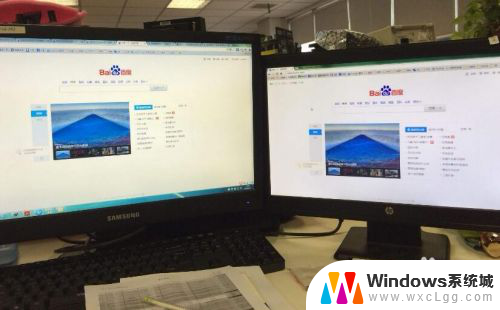 主机可以连接两个显示器吗 如何通过多台电脑实现一个显示器共享
主机可以连接两个显示器吗 如何通过多台电脑实现一个显示器共享2023-12-11
-
 一个主机能连接两个显示器吗 怎样实现一台电脑主机连接双显示器
一个主机能连接两个显示器吗 怎样实现一台电脑主机连接双显示器2023-12-27
-
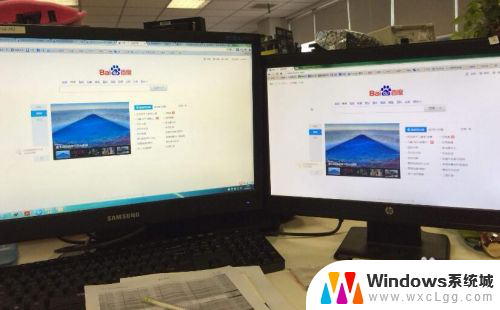 两个机箱用一个显示器 如何通过切换器实现两台电脑主机同时使用一个显示器
两个机箱用一个显示器 如何通过切换器实现两台电脑主机同时使用一个显示器2024-02-05
电脑教程推荐
- 1 固态硬盘装进去电脑没有显示怎么办 电脑新增固态硬盘无法显示怎么办
- 2 switch手柄对应键盘键位 手柄按键对应键盘键位图
- 3 微信图片怎么发原图 微信发图片怎样选择原图
- 4 微信拉黑对方怎么拉回来 怎么解除微信拉黑
- 5 笔记本键盘数字打不出 笔记本电脑数字键无法使用的解决方法
- 6 天正打开时怎么切换cad版本 天正CAD默认运行的CAD版本如何更改
- 7 家庭wifi密码忘记了怎么找回来 家里wifi密码忘了怎么办
- 8 怎么关闭edge浏览器的广告 Edge浏览器拦截弹窗和广告的步骤
- 9 windows未激活怎么弄 windows系统未激活怎么解决
- 10 文件夹顺序如何自己设置 电脑文件夹自定义排序方法